
Obsah:
- Autor John Day [email protected].
- Public 2024-01-30 11:57.
- Naposledy zmenené 2025-01-23 15:05.


Našim cieľom pre tento projekt bolo vyrobiť nositeľnú súpravu bicích nástrojov z niektorých akcelerometrov a piezo diskov. Myšlienka bola taká, že po zásahu ruky zaznie zvuk osídla; alebo pri stlačení nohy zaznie zvuk hi-hat alebo basového bubna. Na ovládanie súpravy sme použili mikrokontrolér Hexwear, kódovací softvér Arduino a na výstup a výber zvuku Cycling '74 MAX. Tento projekt bol súčasťou väčšieho partnerstva medzi Pomona College a Fremont Academy of Engineering.
Krok 1: Diely a nástroje
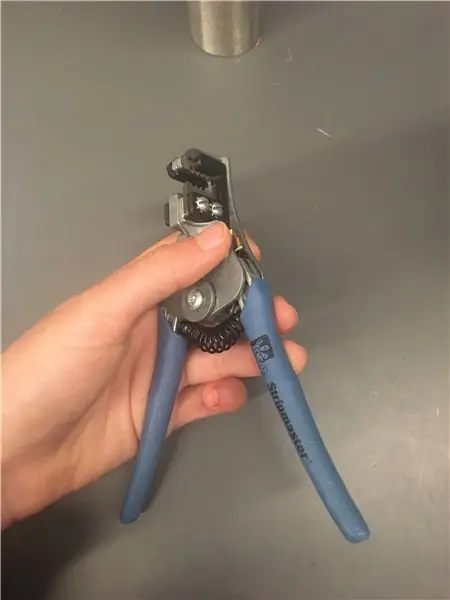



Nasleduje zoznam dielov, z ktorých náš projekt pozostáva, a zoznam všetkých použitých materiálov.
Diely:
- Flanelová košeľa (x1)
- Fuzzy ponožky (x2)
- Piezo disky (x2) (https://www.sparkfun.com/products/10293)
- Akcelerometre MMA8451 (x2) (https://www.adafruit.com/product/2019)
- Mikrokontrolér ATmega32U4 HexWear (x1) (https://hexwear.com)
- RN42 Microchip Bluetooth (x1) (https://www.sparkfun.com/products/12576)
- 18 merací drôt
- Skrutky č. 2 (x14)
- Podložky #2 (x14)
- Krimpovacie konektory; Rozchod 22-16 (x14) (https://www.elecdirect.com/crimp-wire-terminals/ring-crimp-terminals/pvc-ring-terminals/ring-terminal-pvc-red-22-18-6- 100 ks)
- Samolepiaci kolík (x1)
-
Vinylom izolované konektory s tupým švom (15 x) (https://www.delcity.net/catalogdetails?item=421005)
Náradie:
- Nožnice
- Spájkovacia súprava
- Odizolovače drôtov
- Strihač káblov
- Elektrická páska
- Krimpovací nástroj
- Skrutkovač
- Horúca lepiaca pištoľ
- 3D tlačiareň (voliteľné)
- Teplovzdušná pištoľ
Softvér:
- Max Cycling '74 (https://cycling74.com)
- Kódovací softvér Arduino (https://www.arduino.cc/en/Main/Software)
Stiahnutie ovládačov:
1) (Len Windows, používatelia systému Mac môžu tento krok preskočiť) Nainštalujte ovládač na https://www.redgerbera.com/pages/hexwear-driver-i… Prevezmite a nainštalujte ovládač (súbor.exe uvedený v kroku 2 v hornej časti prepojenej stránky RedGerbera).
2) Nainštalujte požadovanú knižnicu pre Hexware. Otvorte Arduino IDE. V časti „Súbor“vyberte „Predvoľby“. Na miesto, ktoré je určené pre adresy URL správcu ďalších dosiek, prilepte https://github.com/RedGerbera/Gerbera-Boards/raw/… Potom kliknite na tlačidlo „OK“. Prejdite na Nástroje -> Doska: -> Správca rady. V ponuke v ľavom hornom rohu vyberte možnosť Prispené. Vyhľadajte a potom kliknite na dosky Gerbera a kliknite na položku Inštalovať. Ukončite a znova otvorte Arduino IDE. Aby ste sa uistili, že je knižnica nainštalovaná správne, prejdite na Nástroje -> Doska a posuňte sa do spodnej časti ponuky. Mali by ste vidieť sekciu s názvom „Dosky Gerbera“, pod ktorou by sa mal objaviť aspoň HexWear (ak nie viac dosiek ako mini-HexWear).
3) Na stiahnutie knižnice akcelerometra použite nasledujúci odkaz: https://learn.adafruit.com/adafruit-mma8451-accelerometer-breakout/wiring-and-test. Potom kliknite na „Stiahnuť knižnicu MMA8451“
Krok 2: Pripravte si vodiče
Odstrihnite 9 kúskov drôtu, ktoré budú dostatočne dlhé na to, aby pokryli vašu ruku (asi 1 m). Tieto kúsky sa pripoja k dvom akcelerometrom. Odrežte 4 dlhšie kusy, dostatočne dlhé, aby vám siahali na nohy z vrecka flanelovej košele (asi 2 m). Tie sa spoja s piezami. Odrežte ďalšie 3 kratšie kúsky (asi 15 cm) pre bluetooth mikročip. Odizolujte oba konce všetkých kúskov drôtu a ponechajte 2 cm holého drôtu.
Krok 3: Pripojte vodiče k senzorom




Pomocou spájkovačky naspájkujte 4 1 m vodiče k jednému z akcelerometra a 5 z 1 m drôtov k druhému akcelerometru. Akcelerometre sú označené kolíkmi a poskytli sme schému zapojenia, ktorá ilustruje, kam by mal každý vodič ísť. Spolu so schémou zapojenia sme pripojili značky k rozloženiu akcelerometrov: vodiče pripevnite k pinom zakrúžkovaným čiernou farbou.
Každý piezo snímač má dva vodiče. Odizolujte konce piezo drôtov a spájkujte ich s 2m drôtmi. Na zaistenie spojov použite vinylové izolované konektory a teplovzdušnú pištoľ.
Nakoniec spájajte 3 15 cm drôty s mikročipom Bluetooth (pozrite si schému zapojenia a značky konkrétnych pinov).
Poznámka: Mikročip Bluetooth a akcelerometre majú veľmi úzke kolíky. Vybrali sme drôt 18 Gauge kvôli robustnosti a pretože sa zhoduje s krimpovacími konektormi, ktoré sme používali, ale ak je to potrebné, môžete k snímačom spájkovať tenšie vodiče a potom spájkovať drôty s rozmerom 18 k tenkým.
Teraz by ste mali mať pripojený jeden koniec všetkých vodičov! Druhé konce sa spájajú s Hexom.
** Značky pre akcelerometre, bluetooth a piezo sú s láskavým dovolením sparkfun (https://www.sparkfun.com) a adafruit (https://www.adafruit.com)
Krok 4: Pripojenie k šesťhrannému a obvodovému diagramu


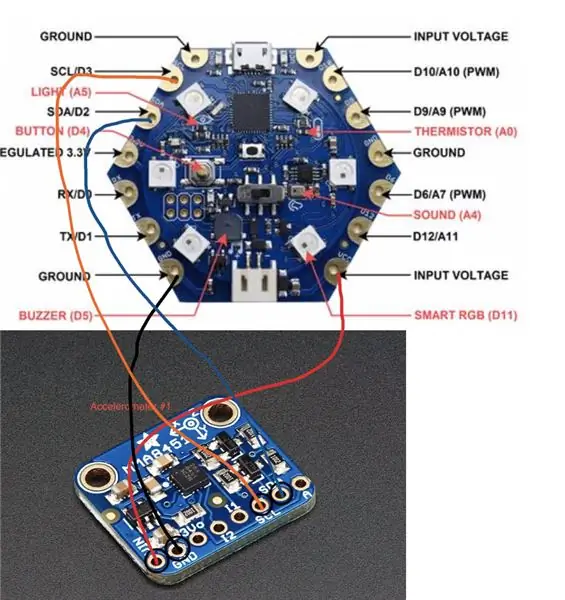
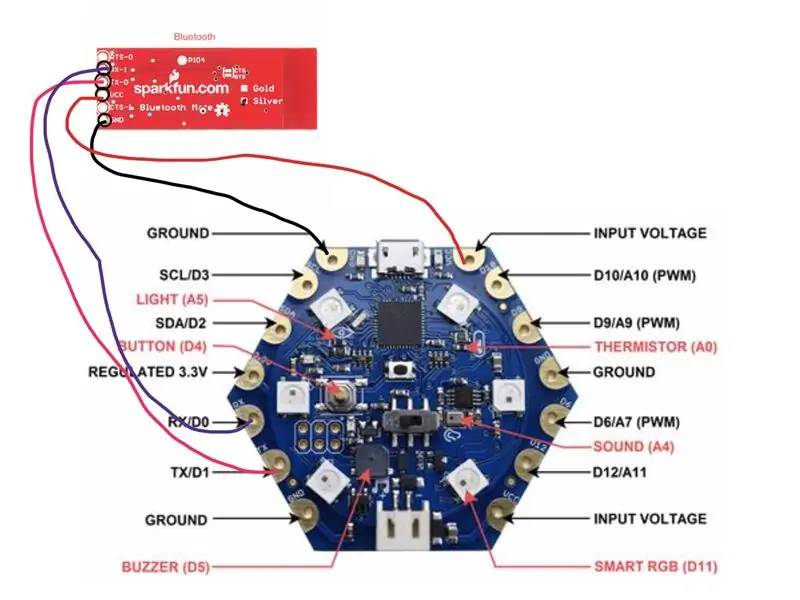
Hore je diagram s podrobnosťami o zostave. Na pripojenie vodičov k Hexwaru sme použili matice, skrutky a krimpovacie konektory (na obrázku vyššie ako červené spojenia). Akonáhle je vodič pripevnený k krimpovaciemu konektoru, môže byť pripojený k šesťhranu pomocou podložky a skrutky, ako je znázornené na obrázku vyššie. Schéma hexadecimálneho tovaru nájdete v značení pinov vyššie.
Podľa schémy, konkrétne čiernych čiar, spojte uzemnenie oboch piez s uzemňovacím kolíkom na šesťuholníku. Ďalej v prípade dvoch akcelerometrov pripevnite obe ich uzemnenia na uzemňovací kolík na šesťuholníku. Pretože existuje len niekoľko uzemňovacích kolíkov, odporúčame spájkovať dohromady všetky vodiče, ktoré sa chystajú uzemniť z akcelerometra, alebo všetky vodiče, ktoré budú uzemnené z piez; dávajte si však pozor na všetko! Kolík akcelerometrov označený ako A (alebo adresa) by sa mal tiež pripojiť k zemi. Toto má od seba odlíšiť dva akcelerometre, pričom jednému z nich poskytne inú identifikáciu. Nakoniec pripevnite uzemnenie bluetooth k zemi na šesťuholníku.
Po dokončení pripojenia uzemnenia začnite pripojenia k VCC, ktoré sú vyššie načrtnuté červenou farbou. Vin z oboch akcelerometrov by mal byť pripojený k VCC na hexade, rovnako ako na kolíku VCC na bluetooth. Opäť, kvôli nedostatku pinov, odporúčame spájkovať drôty pred konečným pripojením k šesťhranu.
Na oboch akcelerometroch sú kolíky označené SCL a SDL. Pripojte ich k rovnakým kolíkom na šesťhrannom oblečení (SCL je ceruánsky a SDA je purpurový na obrázku vyššie). Ďalej v module bluetooth pripojte RX-1 k RX na hexade (navy vyššie) a TX-1 k TX na hexi (svetlo zelene hore). To umožňuje pripojenie bluetooth. Nakoniec spojte druhú nohu jedného z piez s kolíkom D12 (tmavozelená) a druhú nohu druhého piezo s D9 (hore fialová). Toto je potrebné na to, aby sa analógový výstup z piezoelektrických senzorov preniesol na šesťhran.
** označenie kolíka hexwear je s láskavým dovolením Red Gerbera (https://www.redgerbera.com), obrázky akcelerometra s láskavým dovolením adafruit a piezo/bluetooth mate s láskavým dovolením sparkfun
Krok 5: Odovzdanie kódu
Ak chcete začať používať bubny, najskôr otvorte MAX kód (nazývaný Max_Drum.maxpat). Na to, aby ste mohli kód upravovať alebo ukladať, musíte mať účet na Cycling '74, ale všetko funguje bez účtu. Chcete pripojiť modul hex bluetooth k vlastnému počítaču. Za týmto účelom zapojte šesťhran do napájania. Akonáhle je hexagon zapojený, na module bluetooth by sa malo rozsvietiť červené svetlo. Ďalej otvorte predvoľby bluetooth. na vašom počítači. Malo by vyskočiť meno v štýle 9CBO. Keď sa zobrazí výzva na zadanie prístupového kódu, zadajte 1234. Potom by ste mali pripojiť bluetooth k počítaču.
Potom nahrajte kód Arduino do hexu (nazývaného final_electronics.ino). Teraz už len zostáva pripojiť bluetooth k MAX -u. V kóde max by ste mali vidieť niečo, čo sa nazýva „vytlačiť“. Ak na toto kliknete a otvorí sa sériový monitor, mali by ste vidieť všetky dostupné porty a dostupné porty bluetooth. V poli s názvom sériový o 9600. Tu znamená sériový sériový monitor, o je port a 9600 je šírka pásma pripojenia. Ak chcete pripojiť bluetooth, nahraďte o o názvami iných portov bluetooth. Často musíte vyskúšať všetky, ale modul bluetooth sa po pripojení k správnemu portu cez MAX zmení na zelenú.
Akonáhle je kód nahraný, uistite sa, že zadávate správnu cestu k zvukovým súborom v MAX. Najlepším spôsobom, ako to urobiť, je presunúť zvukové súbory do MAX.
Odporúča:
Žiarivé vzduchové bublinové hodiny; Poháňané ESP8266: 7 krokov (s obrázkami)

Žiarivé vzduchové bublinové hodiny; Beží na ESP8266: „žiariace hodiny s vzduchovými bublinami“zobrazujú čas a grafiku pomocou osvetlených vzduchových bublín v kvapaline. Na rozdiel od LED maticového displeja mi voľne unášané, žiariace vzduchové bubliny poskytujú niečo na relaxáciu. Na začiatku 90. rokov som si predstavil „bublinkový displej“. Unfo
Nositeľná technika pre deti: Hero Armband: 4 kroky

Nositeľná technika pre deti: Hero Armband: Tento návod sa bude zaoberať tým, ako vyrobiť „hrdinskú pásku na ruku“, ktorá sa pri nosení rozsvieti. Použitie vodivej textilnej pásky, vodivého vlákna a prišitých diód LED je skvelá aktivita pre študentov školy, aby sa naučili základy obvodov a technológie nosenia. Te
Univerzálna píšťalka na vzduchové posúvanie 1 000: 5 krokov (s obrázkami)

Universal Air Slide Whistle 1000: Píšťalka je hudobný nástroj, ktorý sa kvôli svojmu hlúpemu zvuku často používa na komediálne efekty. V tomto návode vás naučíme, ako vytvoriť vzduchovú píšťalku! Čo je to vzduchová šmýkačka? Má rovnakú myšlienku ako vzduchová gitara, kde napodobňujete
Basové bubny Midi Orff: 5 krokov

Basové bubny Midi Orff: Chcete si vyrobiť midi bubon? Chcete mať transponujúci basový bar Orff? Nasledujte tento návod a vytvorte si vlastný! Úpravy povzbudzujú … Začnite byť divní
Nosenie bubna: bubny vo vašom oblečení!: 7 krokov

Nosenie bubna: bubny vo vašom oblečení !: Pozrite sa na jazdcov akéhokoľvek mestského autobusu. Mnohí z nich sú zapojení do svojich hudobných prehrávačov, klepajú do rytmu a predstierajú, že majú k dispozícii bicie. Teraz nie je potrebné predstierať! Opotrebenie bubna dáva nádejným bubeníkom plne prenosný a
